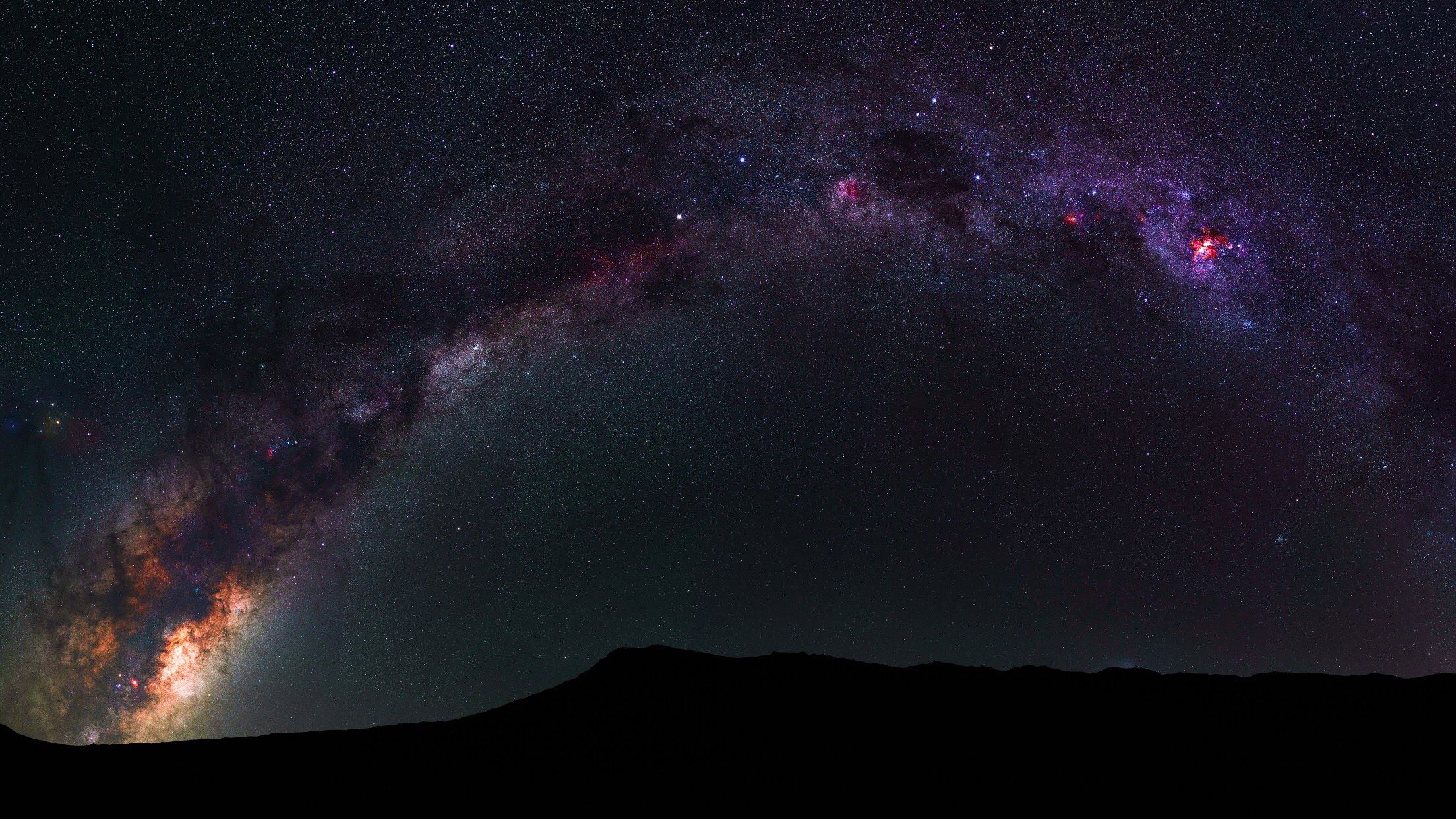WSUS설치시 아래와 같이 오류가 발생할 경우 아래처럼 대체 경로 지정을 해주시면 해결됩니다.

1. 역할추가 2. 역할 기반 또는 기능 기반 설치 3. 서버선택 4. 역할 WSUS선택 5. 기능 추가합니다. 6. .NET Framework 3.5기능추가 7. WSUS에 대한 간단한 설명 8. 역할 서비스 추가 9. 업데이트를 저장해줄 위치를 지정 10. IIS역할에서 기본인증 선택 후 다음 11. 설치 12. 설치진행 13. 설치완료 14. WSUS구성 15. 업데이트 서버 선택 16. 프록시 사용시 설정 17. 연결시작을 눌러 업데이트를 다운로드 18. 다운로드가 완료되면 언어 선택을 해줍니다. 19. 제품군 선택 20. 등급 선택 21. 동기화 일정 구성 22. 초기 동기화 시작 체크후 마침 23. WSUS 상태 대쉬보드 24. WSUS설치 및 셋팅 완료 25. 정책배포 더보기 아래와 같이 레..

1. USB 또는 DVD를 넣고 부팅합니다. 2. 설치할 운영체제를 선택합니다. Standard와 Datacenter 차이점은 Standdard는 가상머신을 2개 사용 Datacenter는 가성머신 사용 무제한 3. 동의함 4. 사용자 지정 설치 5. 파티션 설정하는 화면입니다. 전 통으로 설치할려고하니 다음~ 6. 설치중 7. 설치가 완료되면 재부팅 후 아래와 같이 패스워드를 입력합니다. 8. 아래와 같이 설치가 완료되었습니다.
1. cronolog 내려받기 # wget http://cronolog.org/download/cronolog-1.6.2.tar.gz 링크가 끊어져서 파일첨부해드립니다. 2. cronolog 설치 # ./configure --prefix=/usr/local/cronolog # make && make install 3. cronolog 링크설정 # ln -s /usr/local/cronolog/sbin/cronolog /usr/sbin/cronolog 4. cronolog 설정(httpd.conf) ErrorLog "|/usr/sbin/cronolog /var/logs/byungun.com-error-%Y%m%d.log" TransferLog "|/usr/sbin/cronolog /var/logs/byun..
# iscsiadm -m node -p [스토리지IP]:3260 -T [iqn값] --op=update --name node.session.auth.authmethod --value=CHAP --name node.session.auth.username --value[사용자명] --name node.session.auth.password --value=[패스워드정보] # iscsiadm -m node -p [스토리지IP]:3260 -T [iqn값] --login 세션확인 # iscsiadm -m session